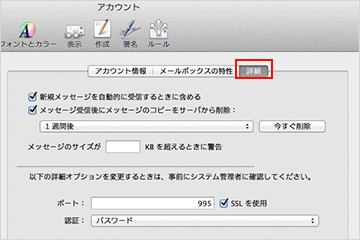Value Server(バリューサーバー)| 初心者向けレンタルサーバー
プログラム開始
簡単スタートアップ
メーラーの設定[Mail]
1 Mailの「環境設定」を開く。
左下の「+」を押して、新しい設定を追加します。

2 アカウントの追加をします。
*サーバー情報は、弊社よりお送りした「本登録完了のお知らせ」メールに記載されております。
パスワードはメールアカウント作成時のものになります。
| 氏名 | 任意の名前 |
|---|---|
| メール アドレス |
メールアドレス 例)taro@yamada.jp |
| パスワード | パスワード |
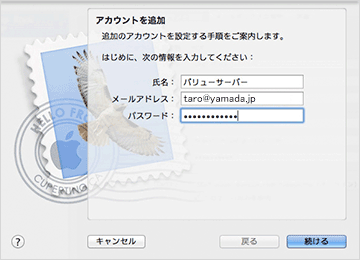
3 受信用メールサーバを設定をします。
| 説明 | 任意の名前 |
|---|---|
| 受信用 メールサーバ |
POPサーバー |
| ユーザー名 | メールアドレス |
| パスワード | パスワード |

4 送信用メールサーバを設定をします。
| 説明 | 任意の文字 |
|---|---|
| 送信用 メールサーバ |
SMTPサーバー |
| ユーザー名 | メールアドレス |
| パスワード | パスワード |
・認証を使用にチェックを入れます。
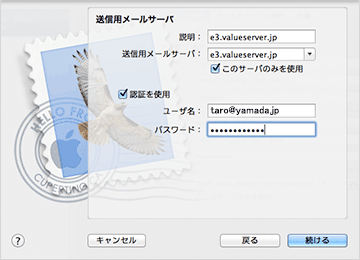
5 アカウントの概要画面で、「アカウントをオンラインにする」にチェックを入れて、「作成」を押します。
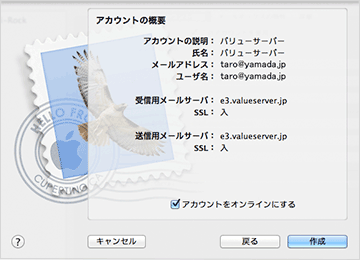
6 受信・送信サーバ設定は通信ポートとSSL接続の2通りがあります。
送信用メールサーバのポート変更
1)アカウント情報の「送信用メールサーバ(SMTP)」のメニューより、「SMTPサーバリストを編集」を選択してください。
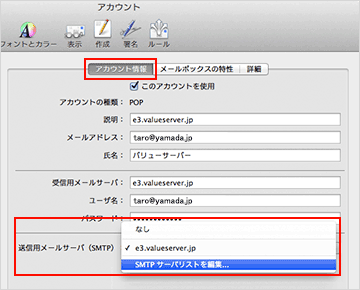
2)「詳細」を選択します。
・「デフォルトポートを使用」にチェックを入れる
・認証:パスワードを選択する
| SSL | ポート番号 |
|---|---|
| チェックを外す | 587 |
| チェックを入れる | 465 |
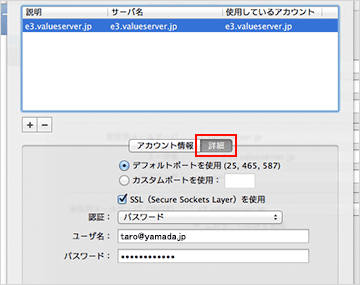
受信用メールサーバのポート変更
「詳細」を選択します。
| SSL | ポート番号 |
|---|---|
| チェックを外す | 110 |
| チェックを入れる | 995 |
・認証:「パスワード」を選択